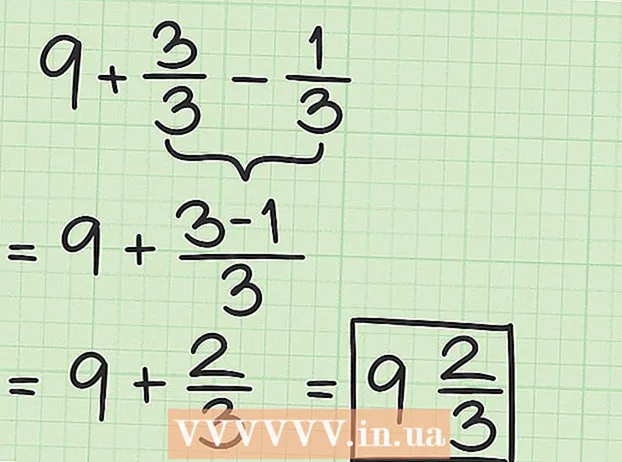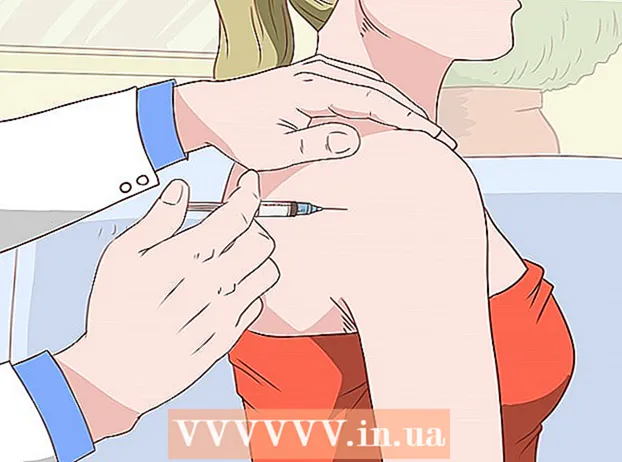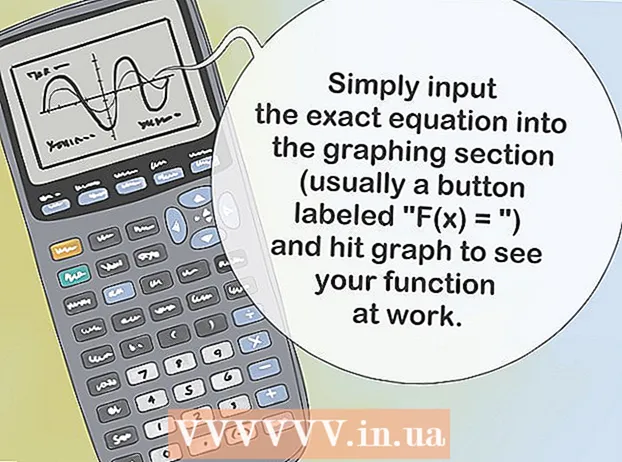Forfatter:
Randy Alexander
Oprettelsesdato:
2 April 2021
Opdateringsdato:
1 Juli 2024

Indhold
I denne artikel vil wikiHow vise dig, hvordan du gendanner en Windows-computers BIOS (forkortelse for Basic Input / Output Settings) til fabriksindstillinger. Du kan gøre dette på BIOS-siden på de fleste computere. Men hvis du ikke kan få adgang til BIOS-siden, skal du nulstille BIOS ved at åbne sagen og fjerne CMOS-batteriet fra bundkortet eller tilslut stikket på bundkortet igen i computerhuset.
I nogle tilfælde bortfalder garantien og risikerer beskadigelse af maskinen, hvis du åbner computerkassen. Hvis BIOS ikke kan tilgås, er den bedste mulighed at bringe computeren til den tekniske afdeling i stedet for at betjene den alene.
Trin
Metode 1 af 3: Nulstil på BIOS-siden
, klik på kildeikonet

og vælg Genstart (Genstart).- Hvis computeren er låst, skal du klikke på låseskærmen og derefter klikke på tænd / sluk-ikonet i nederste højre hjørne af skærmen og vælge Genstart.
- Hvis computeren er slukket, skal du trykke på tænd / sluk-knappen.
Vent til opstartsskærmen vises. Efter at have set Windows-logoet har du kun en begrænset tid til at trykke på opsætningstasten.
- Det er bedst at trykke på opsætningstasten, så snart computeren starter.
- Hvis du ser "Tryk for at åbne opsætning" eller lignende i bunden af skærmen, og den er væk, skal du genstarte computeren og prøve igen.

Trykke Del eller F2 for at gå til indstillingssiden. Indstillingstasten på hver model er forskellig. Se meddelelsen på skærmen for at anvende.- Hvis nøglen Del eller F2 virker ikke, prøv F8 eller F10.
- Du kan trykke på "F" KEY for at få adgang til BIOS. Det er oven på tastaturet, selvom du skal finde og holde nøglen Fn mens du trykker korrekt på "F" -tasten.
- Du kan se i den medfølgende manual eller tjekke supportsiden for at finde BIOS-nøglen på din enhed.

Vent til BIOS er indlæst. Efter at have trykket på opsætningstasten korrekt, indlæser maskinen BIOS-siden. Denne proces tager kun et par sekunder. Når download er afsluttet, føres du til BIOS-opsætningsmenuen.- Hvis du ikke kan få adgang til BIOS på grund af adgangskoden, eller hvis BIOS er defekt, skal du anvende den anden metode i en anden artikel.
Se efter indstillingen "Opsæt standardindstillinger". Placeringen og navnet på indstillingen på hver model er forskellig, normalt vil du se "Nulstil til standard", "Fabriksstandard", "Opsætningsstandarder". standardindstilling) eller noget lignende. Denne mulighed kan være på en hvilken som helst fane eller vises i nærheden af navigationsknappen.
- Hvis BIOS ikke har denne mulighed, skal du anvende nedenstående metoder.
Vælg "Indlæs standardindstillinger for indlæsning", og tryk på tasten ↵ Indtast. Brug piletasterne til at vælge, tryk på tasten ↵ Indtast for at starte BIOS-nulstilling.
- Indstillingsnavnet i BIOS-menuen adskiller sig fra model til model.
Gem ændringer, og bekræft om nødvendigt valget. Dette er normalt forbundet med BIOS-afslutningsprocessen. Computeren genstarter automatisk. Hvis du har brug for at ændre BIOS-indstillingerne efter en nulstilling, skal du genstarte din computer igen og få adgang til BIOS for at ændre. reklame
Metode 2 af 3: Fjern CMOS-batteriet
Sluk for computeren. Brug Start-menuen, eller hold tænd / sluk-knappen nede for at slukke for computeren.
- Hvis du bruger en stationær computer, skal du slukke for CPU'en helt ved at trykke på kontakten på bagsiden af CPU-huset.
Afbryd strømkilden helt. Inkluderet strømkablet til den stationære computer og opladningskablet til den bærbare computer.
Fjern computerens batteri, hvis det er nødvendigt. Hvis du bruger en bærbar computer (eller en stationær computer med et ekstra batteri), skal du fjerne batteriet, inden du fortsætter.
Slip statisk elektricitet inden håndtering. Rør ved umalte metaloverflader i en hvilken som helst position for at fjerne statisk elektricitet, inden du demonterer enheden. Berøring af bundkortet eller interne komponenter uden fuldstændig jordforbindelse kan beskadige computeren.
Åbn kabinettet. Du skal have adgang til din computers bundkort. Vær meget forsigtig, når du arbejder inde i en computer, da statisk elektricitet let kan beskadige elektrisk følsomme komponenter.
- Med mange bærbare computere kan du få adgang til CMOS-batteriet ved at fjerne bagsiden af den bærbare computer. Hvis du ikke ser nogen bagcover, skal du fjerne enheden for at få adgang til den.
Fjern CMOS-batteriet. Batteriet er normalt placeret i nærheden af PCI, men der er tilfælde et andet sted afhængigt af bundkortproducenten. Batteriet kan være blokeret af forlængerkortet eller kablet. 3V standard CMOS-batteri, rundt og fladt (CR2032).
- CMOS-batteriet kan ikke altid fjernes. Hvis batteriet ikke kan fjernes, skal du ikke prøve, prøv at nulstille bundkortets stikben.
Tryk på tænd / sluk-knappen. Tryk og hold tænd / sluk-knappen nede i ca. 10-15 sekunder for at frigøre al den resterende strøm i kondensatoren. Når strømmen er slukket, nulstilles CMOS-hukommelsen og nulstiller BIOS til fabriksindstillinger.
Sæt CMOS-batteriet i igen. Sæt forsigtigt batteriet i maskinen. Sørg for, at batterierne er isat korrekt. Den mindre side vender nedad.
Saml computeren igen. Håndter det forsigtigt, husk at jordforbinde det, før du udfører det.
Tilslut computeren til strømforsyningen. Hvis vægstrømmen afbrydes, og / eller batteriet fjernes, skal du tilslutte og / eller sætte batteriet i maskinen igen.
Tænd computeren. Afhængigt af modellen skal du muligvis få adgang til BIOS og omkonfigurere nogle indstillinger, herunder standard bootindstillinger eller datoen. reklame
Metode 3 af 3: Tilslut stikket igen
Sluk for computeren. Brug Start-menuen, eller hold tænd / sluk-knappen nede, indtil maskinen slukker helt.
- Hvis du bruger en stationær computer, skal du muligvis slukke for CPU-strømmen ved at trykke på kontakten på bagsiden af kabinettet.
Tag stikket ud af maskinen. Inkluderet strømkablet til skrivebordet og opladerkablet til den bærbare computer.
Fjern om nødvendigt batteriet. Hvis du bruger en bærbar computer (eller en stationær computer med et ekstra batteri), skal du fjerne batteriet, inden du fortsætter.
Slip statisk elektricitet inden håndtering. Rør ved den umalte metaloverflade hvor som helst for at fjerne statisk elektricitet, før enheden demonteres. Berøring af bundkortet eller interne komponenter uden fuldstændig jordforbindelse kan beskadige computeren.
Åbn sagen. Du skal have adgang til din computers bundkort. Vær meget forsigtig, når du arbejder inde i en computer, da statisk elektricitet let kan beskadige elektrisk følsomme komponenter.
Find CMOS-stikket. Find 3 millioner BIOS-controller-stikstift på bundkortet. Det er normalt placeret i nærheden af CMOS-batteriet. Forbindelsesstift er tilsluttet 2 af 3 millioner.
- Stikket kan mærkes CLEAR, CLR, CLEAR CMOS, PSSWRD osv. Se bundkortets dokumentation for at finde det rigtige stik.
Skift forbindelsesstiften til yderligere 2 millioner. For eksempel, hvis stikbenet er tilsluttet 1. og 2. ben, skal du gå til 2. og 3. bakke. Når du fjerner stikket, skal du sørge for at trække lige op for ikke at vride stangen.
Tryk på tænd / sluk-tasten. Tryk og hold tænd / sluk-knappen på computeren nede i 10-15 sekunder for at frigøre al den resterende strøm, der er akkumuleret i kondensatoren. Dette er BIOS-nulstillingsoperationen.
Sæt stifter tilbage til standardposition. Sæt stikket i den originale oplader. Dette giver dig adgang til BIOS, når du starter din computer.
Computersamling. Håndter det forsigtigt og husk at jordforbinde det, før du udfører det.
Tilslut computeren til strømforsyningen. Hvis du trækker stikket ud og / eller fjerner det, skal du tilslutte og / eller sætte batteriet i maskinen.
Tænd for maskinen. Afhængigt af modellen bliver du nødt til at gå ind i BIOS og omkonfigurere et par muligheder, herunder standard bootindstillinger og dato. reklame
Råd
- Hvis konfigurationen ikke er tilpasset, fungerer de fleste computere stadig fint med standard BIOS-indstillinger.
Advarsel
- Jordforbind den, inden du rører ved komponenterne inde i computeren for at reducere risikoen for statisk elektricitet, der beskadiger computeren.